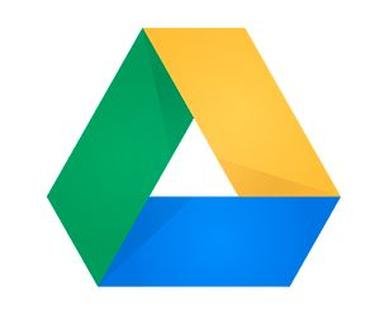4 solutions : Google Drive supprime automatiquement les anciens fichiers
Que faire lorsque Google Drive supprime automatiquement les anciens fichiers ? Consultez ce guide et obtenez de l'aide pour récupérer les fichiers supprimés de Google Drive.
Google Drive est largement utilisé pour synchroniser, partager et sauvegarder des fichiers personnels et professionnels. Pourtant, beaucoup se préoccupent du risque que Google Drive efface tout seul les anciens fichiers, ce qui ferait qu'on perdrait des données importantes.
Les fichiers sont-ils automatiquement supprimés après une période d'inactivité ? Comment récupérer les fichiers supprimés de Google Drive ? Cet article vise à résoudre ces problèmes.
Pourquoi Google Drive supprime automatiquement vos fichiers ?
Google Drive ne supprime pas les fichiers des utilisateurs sans raison. Vous trouverez ci-dessous quelques raisons courantes :
- Le dossier parent des anciens fichiers a été supprimé. Ainsi, le contenu qu'il contenait a été perdu.
- Les anciens fichiers partagés ont été supprimés ou définitivement supprimés par le propriétaire.
- Google a supprimé vos anciens fichiers en raison de comptes inactifs ou de contenu illégal.
- Problème de synchronisation des fichiers.
- ...
Il est important de noter que si des fichiers sont très anciens et restent inactifs, Google Drive peut les supprimer de manière permanente. C'est important à garder à l'esprit pour éviter toute perte de données involontaire.
Selon Google, il a le droit de supprimer les éléments stockés sur Google Drive si vous êtes inactif pendant une longue période - 2 ans. Mais vous serez averti avant la suppression. Veuillez vérifier vos mails et notifications.
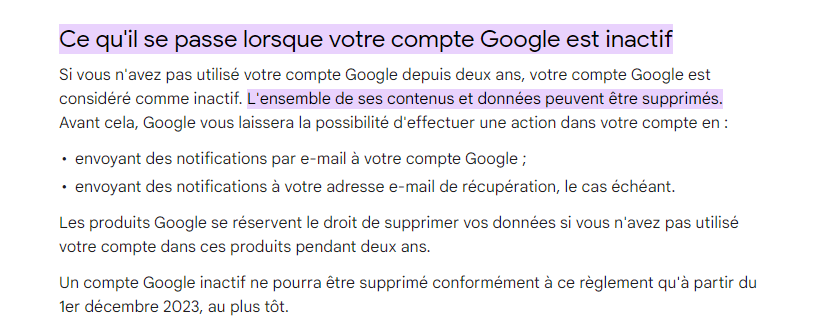
Solutions : Google Drive supprime automatiquement les anciens fichiers
Cette partie présente plusieurs solutions pour récupérer des fichiers supprimés de Google Drive.
Note : N'oubliez pas de vérifier d'abord la corbeille de Google Drive avant d'aller plus loin. Il est simple de récupérer les fichiers supprimés de la corbeille s'ils n'ont pas encore été retirés de là.
Solution 1. Récupérer les fichiers supprimés de Google Drive depuis la Console d'administration
En plus d'utiliser des programmes professionnels, vous pouvez également vous tourner vers d'autres fonctionnalités offertes par Google. Cependant, cela peut être plus limité.
Si vous utilisez un compte G Suite, il est utile de contacter votre administrateur. Cela permet de récupérer les fichiers supprimés même si vous avez vidé accidentellement la corbeille dans les 25 jours.
Note : Cette méthode nécessite la plage de dates spécifique des fichiers souhaités.
Étape 1. Connectez-vous à la Console d'administration Google > choisissez Utilisateurs.
Étape 2. Sélectionnez l'utilisateur concerné > faites un clic droit > RESTAURER LES DONNÉES.
Étape 3. Spécifiez la plage de dates > RESTAURER.
Solution 2. Contacter le support Google Drive
Les utilisateurs qui n'utilisent pas un compte G Suite peuvent essayer de contacter le support Google Drive pour obtenir de l'aide si les fichiers ne sont pas très importants et si vous n'êtes pas pressé. Le support Google Drive peut aider à récupérer les fichiers supprimés de Google Drive en environ 48 heures.
Note : Google Drive Support ne peut vous aider à restaurer les fichiers que si vous en êtes le propriétaire.
>> Accédez au site d'aide Google Drive > connectez-vous à votre compte > saisissez les informations requises > cochez Je consens à permettre à Google de tenter de récupérer les fichiers... > Soumettre. Ils vous enverront une réponse dans environ 12 à 48 heures.
Solution 3. Vérifier si les fichiers partagés ont été supprimés par le propriétaire
Lorsque le propriétaire supprime définitivement les fichiers partagés ou annule le partage, vous perdrez l'accès à ceux-là.
Donc, si vous constatez ou soupçonnez que Google Drive supprime automatiquement d'anciens fichiers de votre compte, vous pouvez essayer de contacter le propriétaire qui a partagé le fichier avec vous pour retrouver l'accès.
Solution 4. Vérifier la synchronisation des fichiers
Une autre solution consiste à vérifier la synchronisation des fichiers. Les fichiers de Google Drive se synchronisent entre votre disque local et le serveur via un réseau. Parfois, l'état de fonctionnement du réseau peut affecter la synchronisation des fichiers.
>>Essayez de déconnecter le réseau > le reconnecter > resynchronisez les fichiers et vérifiez si vous pouvez accéder aux anciens fichiers Google Drive.
Récupérer les fichiers supprimés de l'ordinateur local
Outre la récupération de fichiers supprimés de Google Drive, comment récupérer des fichiers supprimés définitivement du disque dur ? C'est une question très courante. Lorsque des fichiers sont supprimés du disque dur, il sera difficile pour les utilisateurs ordinaires de récupérer par eux-mêmes, sauf avec l'aide d'outils professionnels de récupération de données.
MyRecover facilite la récupération des données.
- Récupérer les fichiers supprimés et perdus sur HDD/SSD/carte SD/USB.
- Récupérer 200+ types de fichiers, y compris jpg/png/avi/mp4/docx/xlsx/ppt/zip, etc.
- Prévisualiser les fichiers avant la récupération.
- Prend en charge Windows 11/10/8/7/Server.
Téléchargez ce logiciel gratuitement sur votre PC Windows pour commencer. (Ne l'installez pas sur la partition où vous avez perdu des données, car cela pourrait entraîner l'écrasement de fichiers effacés par de nouvelles données.)
Étape 1. Lancez le logiciel sur votre Windows > sélectionnez une partition où vous voulez rechercher des fichiers supprimés > cliquez sur Analyser.
Étape 2. Attendez que l'analyse soit terminée ou non, triez et rechercher les fichiers souhaités en utilisant les extensions, les noms de fichiers et les filtres.
Étape 3. Choisissez les fichiers souhaités > cliquez sur Récupérer x fichiers. Choisissez une nouvelle partition pour stocker les fichiers/dossiers récupérés.
📖 Si les fichiers supprimés/perdus ont été écrasés par de nouvelles données, la récupération des données est devenue impossible. Il est donc recommandé d'effectuer la récupération dès que possible.
Suggestions supplémentaires
Ce qui précède a expliqué comment récupérer des fichiers supprimés de Google Drive en ligne et comment récupérer des fichiers supprimés à partir d'un ordinateur local.
De plus, pour éviter toute perte de fichiers à l'avenir, voici quelques suggestions préparées.
- Supprimez les fichiers avec prudence.
- Ne videz pas la corbeille prématurément.
- Sauvegardez les fichiers et les données essentielles à différents endroits.
- Utilisez un logiciel de sauvegarde tout-en-un afin de protéger vos données et l'ordinateur.